
ეს პროგრამა თქვენს დრაივერებს განაგრძობს მუშაობას და ამით გიცავთ კომპიუტერის ჩვეულებრივი შეცდომებისგან და აპარატურის უკმარისობისგან. შეამოწმეთ თქვენი ყველა მძღოლი ახლა 3 მარტივ ეტაპზე:
- ჩამოტვირთეთ DriverFix (დადასტურებული ჩამოტვირთვის ფაილი).
- დააჭირეთ დაიწყეთ სკანირება იპოვონ ყველა პრობლემატური მძღოლი.
- დააჭირეთ განაახლეთ დრაივერები ახალი ვერსიების მისაღებად და სისტემის გაუმართაობის თავიდან ასაცილებლად.
- DriverFix გადმოწერილია ავტორი 0 მკითხველი ამ თვეში.
თუ შეამჩნიეთ უცნაური შეტყობინება, რომელშიც ნათქვამია:ჩამოტვირთეთ და დააინსტალირეთ დაკარგული დრაივერი თქვენი Hotkey პროგრამისთვის”თქვენს Სამოქმედო ცენტრი, ჩვენ შევეცდებით მოგცეთ სათანადო გამოსავალი, რათა ამოიღოთ ეს სავარაუდოდ შემაშფოთებელი შეტყობინება თქვენი სამოქმედო ცენტრიდან.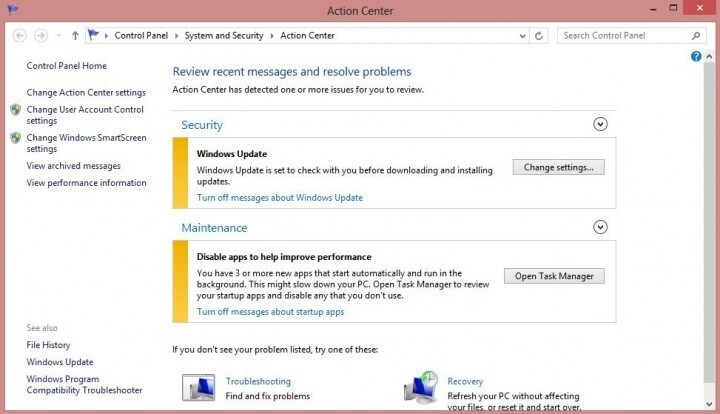
სხვადასხვა ფაქტორმა შეიძლება გამოიწვიოს ეს პრობლემა, მაგალითად, მესამე მხარის პროგრამულმა პროგრამამ, რომელიც წაშალა თქვენი ცხელი კლავიშების კომუნალური დისკი და ა.შ. Windows Update ალბათ ამას უნდა გაუმკლავდეს, მაგრამ თუ ეს ასე არ არის, აქ მოცემულია რამდენიმე ალტერნატიული გამოსწორება, რომლის გამოცდაც შეგიძლიათ.
როგორ დავაფიქსიროთ Hotkey– ის კომუნალური პროგრამები Windows 10 – ზე
- გაუშვით Windows Update Troubleshooter
- განაახლეთ კომპიუტერი
- ჩამოტვირთეთ ცხელი კლავიშის სასარგებლო დრაივერი მწარმოებლის ვებ – გვერდიდან
- დამატებითი გადაწყვეტილებები
მეთოდი 1: გაუშვით Windows Update Troubleshooter
შესაძლოა Windows Update მართლაც გთავაზობთ გამოსავალს, მაგრამ ის გარკვეულწილად დაზიანებულია ან თქვენს კომპიუტერში განახლებების შეტანისას გარკვეული პრობლემები აქვს. იმისათვის, რომ დავრწმუნდეთ, რომ Windows Update მუშაობს სწორად, ჩვენ ვაწარმოებთ Windows Update Troubleshooter და ვნახავთ, აღმოაჩენს თუ არა მას რაიმე პრობლემა.
Microsoft- მა შექმნა Windows- ის განახლებული ავტომატიზირებული პრობლემების მოსაგვარებელი პროგრამა, როგორც შეასწორეთ ეს ინსტრუმენტი. თქვენ უბრალოდ უნდა გადმოწეროთ აქ, აწარმოოთ და მისცეთ ოსტატს ყველა სამუშაო თქვენთვის. ასევე შეგიძლიათ აწარმოოთ Windows Update პრობლემების გადაჭრა საკუთარი ძალებით. გადადით ძიებაში> აკრიფეთ პრობლემების მოსაგვარებელი პროგრამა და გახსენით პრობლემების ძებნა და გამოსწორება> სისტემისა და უსაფრთხოების ქვეშ. დააჭირეთ Windows Update– ის პრობლემების მოგვარებას
განახლება: Microsoft- ის Fix It ინსტრუმენტი აღარ არის ჩამოსატვირთად. კომპანია მას აღარ უჭერს მხარს.
მეთოდი 2: განაახლეთ კომპიუტერი

Windows 10-ის სისტემის უახლესი განახლებების ინსტალაციისას, თქვენი კომპიუტერისთვის ასევე დააყენებთ დრაივერის უახლეს ვერსიებს. ასე რომ, დააჭირეთ ღილაკს "განახლებების შემოწმება", რათა დააინსტალიროთ დაკარგული მძღოლი თქვენი Hotkey Utility- ისთვის.
- დაკავშირებული: როგორ განახლდეს მოძველებული დრაივერები Windows 10-ში
მეთოდი 3: ჩამოტვირთეთ ცხელი კლავიშების სასარგებლო დრაივერი თქვენი მოწყობილობის მწარმოებლის ვებსაიტიდან
ვფიქრობთ, რომ თქვენ მიიღეთ ეს შეცდომა თქვენს ლეპტოპზე, რადგან ადამიანები, ვინც ამ საკითხს უჩივიან, ამბობენ, რომ ეს ლაპტოპებზე მოხდა. ასე რომ, თუ Windows Update არ გამოგადგებათ, მიხვიეთ თქვენი ლეპტოპის მწარმოებლის ვებსაიტზე, იპოვნეთ პროგრამისტი და გადმოწერეთ იგი საკუთარ თავზე.
მეთოდი 4: დამატებითი გადაწყვეტილებები
ასევე შეგიძლიათ სცადოთ რამდენიმე სხვა გამოსავალი, როგორიცაა სისტემის აღდგენა ან სუფთა ჩამტვირთავი, მაგრამ ფრთხილად იყავით, რადგან ამ ოპერაციებმა შეიძლება დააზიანოს თქვენი კომპიუტერი, თუ არ იცით რას აკეთებთ.
თუ თქვენ გაქვთ რაიმე კომენტარი ან შემოთავაზება, დაწერეთ ქვემოთ მოცემულ კომენტარში, დიდი სიამოვნებით წავიკითხავთ მას.
დაკავშირებული სახელმძღვანელოების შესამოწმებლად:
- ფიქსაცია: Windows– ის დაყენებამ ვერ დააყენა ერთი ან მეტი boot– კრიტიკული დრაივერი
- ფიქსაცია: AMD დრაივერები გამორთულია Windows 10-ის განახლების შემდეგ
- როგორ გამოასწოროთ დაზიანებული კლავიატურის დრაივერი Windows 10-ში


